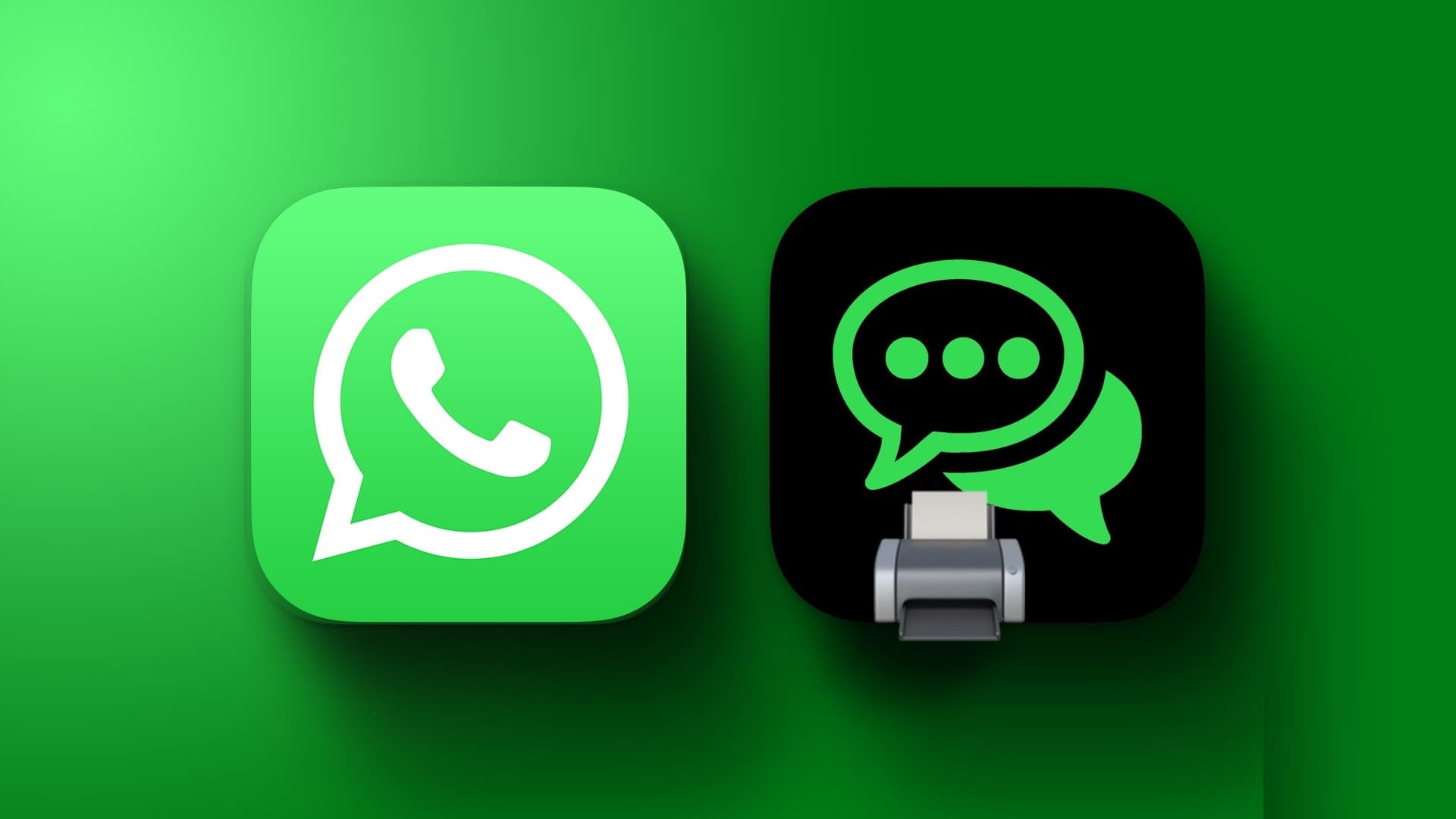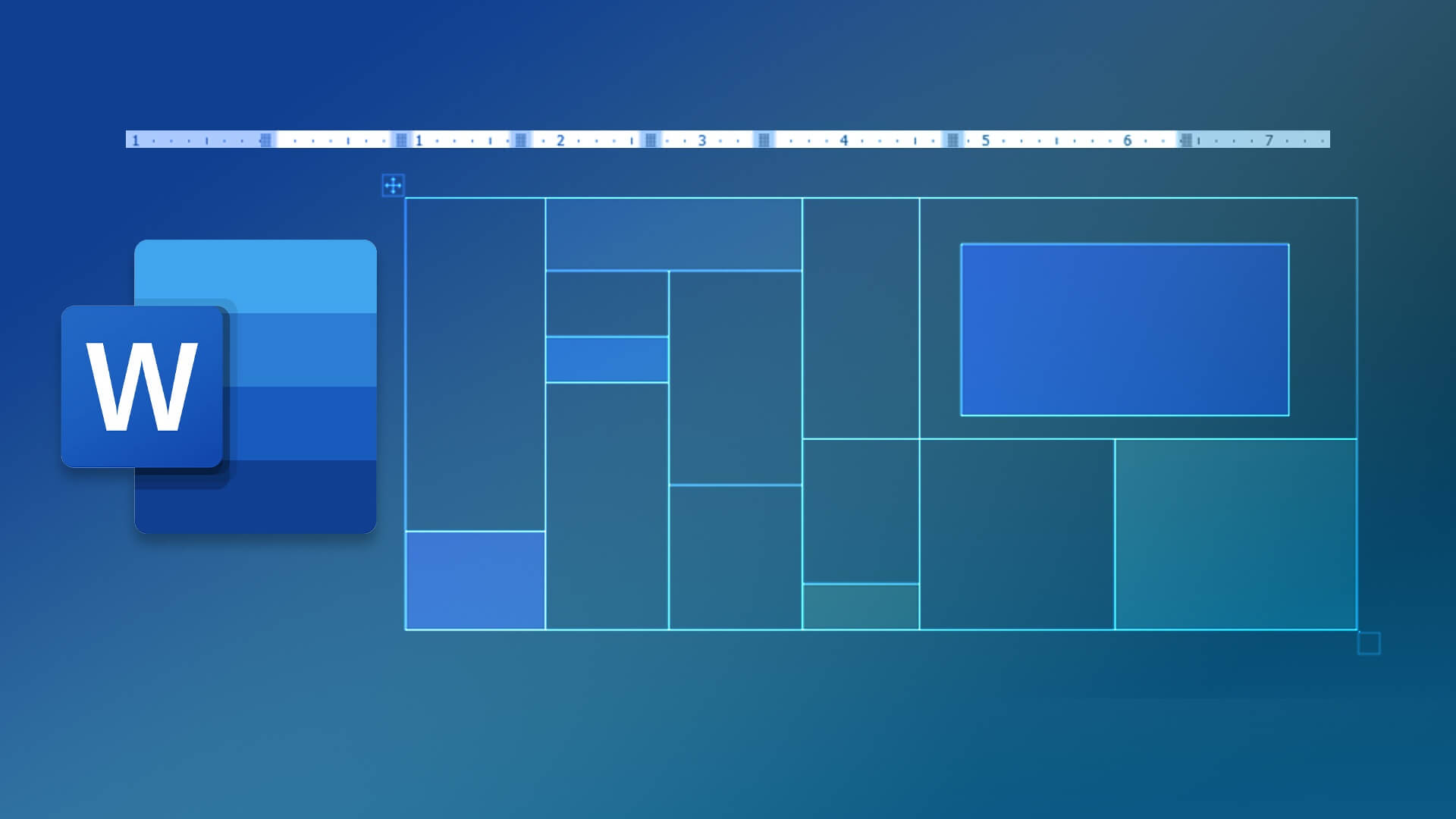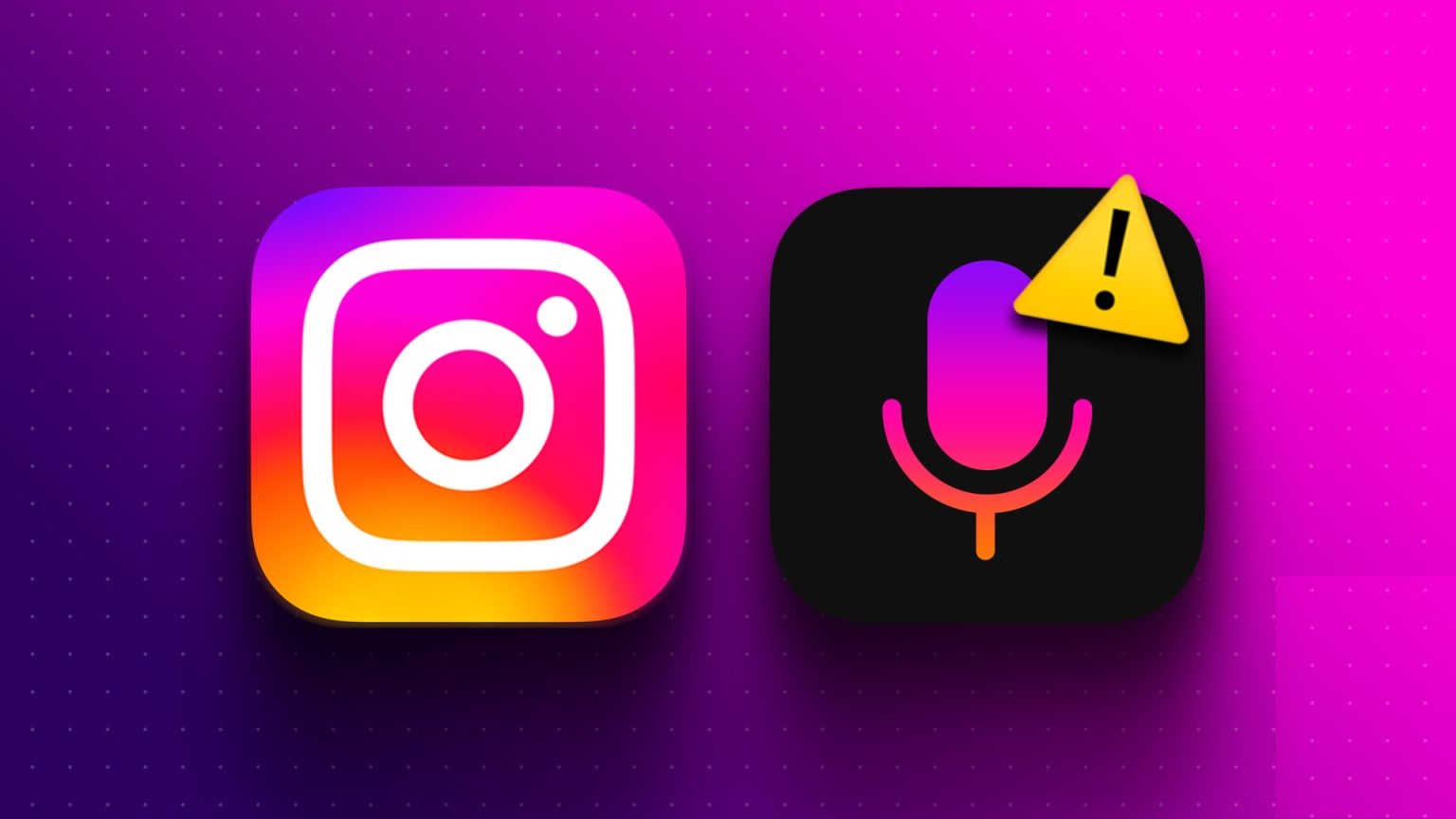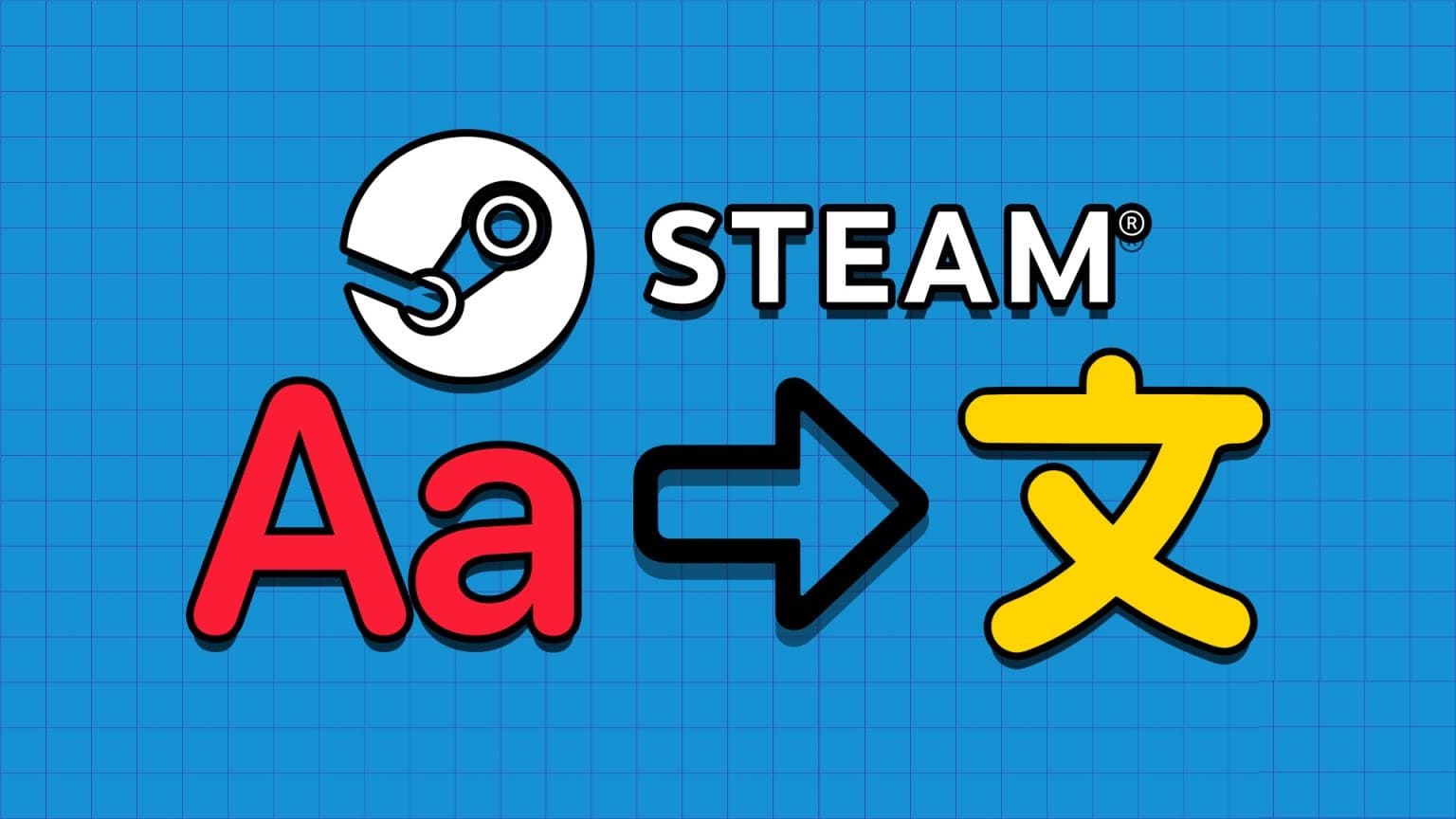Visual Studio Code (VSCode) telah menjadi salah satu editor teks paling populer dengan pengembang dan pengguna yang kuat. Muncul dikemas dengan fitur, pintasan, ekstensi, dan lainnya untuk memenuhi kebutuhan setiap pengembang. Namun, seperti kebanyakan alat, ini hanya sekuat penggunanya. Di bawah ini adalah pintasan keyboard VSCode.
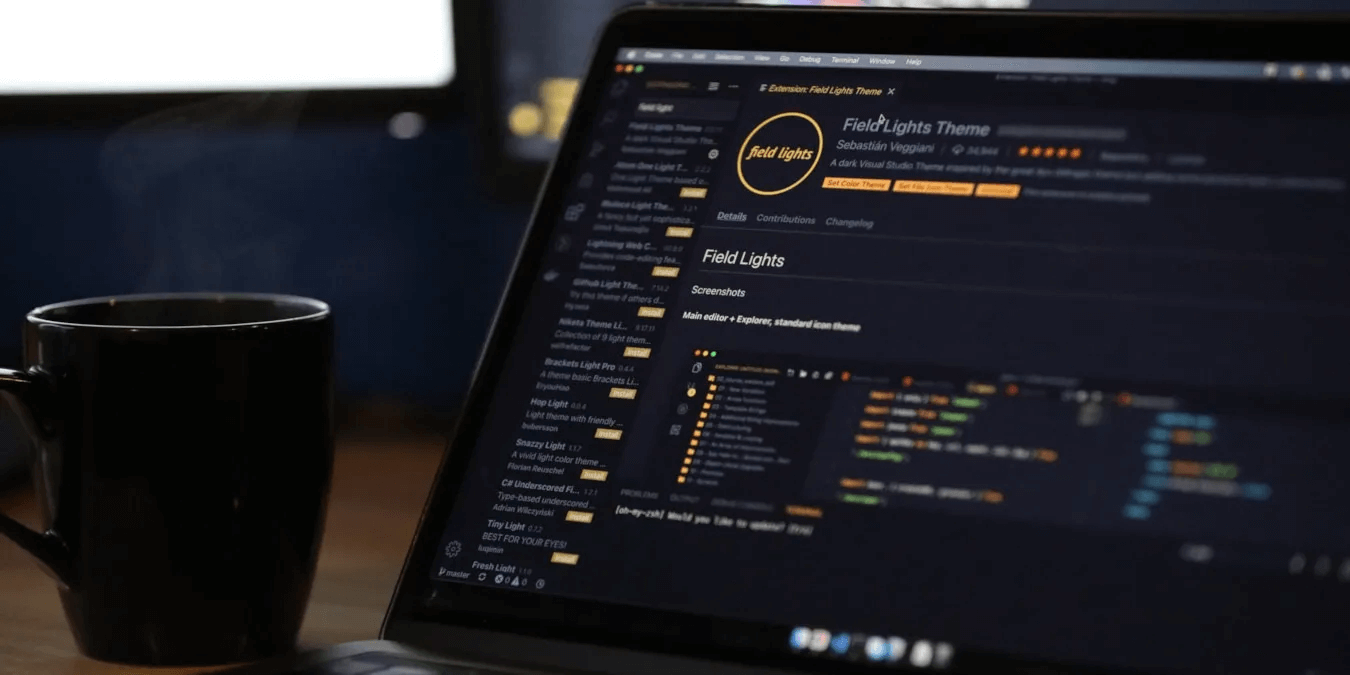
Secara default, VSCode sudah menyediakan satu set pintasan keyboard yang dapat mengontrol hampir semua aspek editor teks. Misalnya, program menyediakan cara untuk mengalihkan antarmuka penggunanya dan mengaktifkan fitur Bahasa Kaya. Namun, salah satu batasan utama VSCode adalah tidak ada cara yang jelas untuk melihat pintasan apa yang tersedia di dalam program.
Untungnya, lembar pintasan keyboard VSCode terbaru ini akan memberi Anda pintasan paling populer dan berguna untuk mengubah Anda menjadi pengguna yang kuat dari Visual Studio Code.
Pintasan keyboard VSCode
| Windows | Linux | Mac | Pekerjaan |
|---|---|---|---|
| Manajemen file | |||
| Ctrl + O | Ctrl + O | Cmd+O | Membuka file dari sistem file. |
| Ctrl + N | Ctrl + N | Cmd+N | Itu membuat file baru. |
| Ctrl + S | Ctrl + S | Cmd+S | Menyimpan file saat ini. |
| Ctrl + Shift + S | Ctrl + Shift + S | Cmd + Shift + S | Mengaktifkan mode Simpan Sebagai, yang memungkinkan Anda menentukan ekstensi atau mengganti nama file |
| Ctrl + K, lalu S | Cmd + Opsi + S | Simpan semua. | |
| Ctrl + F4 | Ctrl + W | Cmd+W | Tutup file yang saat ini terbuka, dan simpan perubahannya. |
| Ctrl + K, lalu Ctrl + W | Ctrl + K, lalu Ctrl + W | Cmd + K, lalu Cmd + W | Tutup semua file yang terbuka sekaligus, simpan perubahan. |
| Shift + Ctrl + T | Shift + Ctrl + T | Cmd + Shift + T | Buka kembali jendela editor yang tertutup. |
| Ctrl + K, lalu R | Ctrl + K, lalu R | Cmd + K, lalu R | Buka lokasi file dari file aktif di sistem file. |
| Ctrl + K, lalu P | Ctrl + K, lalu P | Cmd + K, lalu P | Path lengkap dari file aktif. |
| Ctrl+Shift+F | Ctrl+Shift+F | Cmd + Shift + F | Tampilkan jendela pencarian. |
| Manajemen editor | |||
| Ctrl + Serangan Balik (\) | Ctrl + Serangan Balik (\) | Cmd + Garis miring terbalik (\) | Pisahkan editor dengan menambahkan jendela pengeditan tambahan. |
| Ctrl + W | Ctrl + W | Cmd+W | Tutup jendela editor saat ini. |
| Ctrl + K, lalu F | Ctrl + K, lalu F | Cmd + K, lalu F | Tutup folder yang sedang dibuka dan default ke jendela utama. |
| Alt+Z | Alt+Z | Opsi + Z | Aktifkan atau nonaktifkan pembungkusan kata dalam file saat ini. |
| Ctrl+Shift+U | Ctrl + K, lalu Ctrl + H | Cmd + Shift + U | Alihkan jendela keluaran VSCode. |
| Ctrl + K, lalu Z | Ctrl + K, lalu Z | Cmd + K, lalu Z | Alihkan mode Zen VSCode. |
| Edit file | |||
| Ctrl + C | Ctrl + C | Cmd+C | Salin baris saat ini jika bagian tersebut disorot. |
| Alt + Shift + Panah atas | Salin baris saat ini jika bagian tersebut disorot. | Salin baris di atas baris saat ini. | |
| Alt + Shift + Panah bawah | Ganti entitas dalam file saat ini. | Salin baris di bawah baris saat ini. | |
| Ctrl + X | Ctrl + X | Cmd+X | Potong baris saat ini jika tidak ada bagian yang disorot. |
| Ctrl + F | Ctrl + F | Cmd + F | Cari file saat ini. |
| Ctrl + H | Ctrl + H | Cmd + Opsi + F | Ganti entitas dalam file saat ini. |
| Ctrl + L | Ctrl + L | Cmd+L | Pilih baris saat ini. |
| Ctrl + Shift + L | Ctrl + Shift + L | Cmd + Shift + L | Pilih semua contoh baris saat ini dalam file. |
| F3 | F3 | Cmd+G | Cari yang berikutnya. |
| Shift + F3 | Shift + F3 | Cmd + Shift + G | Temukan mantan. |
| Ctrl + Shift + K. | Ctrl + Shift + K. | Cmd + Shift + K | Pindahkan lineup saat ini dari posisi saat ini. |
| Ctrl + U | Ctrl + U | Cmd+U | Membatalkan operasi kursor terbaru. |
| Alt + Panah | Alt + Panah | Opsi + Panah Atas | Pindahkan baris saat ini ke atas dari posisinya saat ini. |
| Alt + Panah Bawah | Alt + Panah Bawah | Opsi + Panah Bawah | Pindahkan baris saat ini ke bawah dari posisi saat ini. |
| Akhir | Akhir | Akhir | Pindah ke akhir baris saat ini. Beranda Halaman Beranda Beranda Pergi ke awal file. |
| Beranda | Beranda | Beranda | Pergi ke awal file. |
| Ctrl + End | Ctrl + End | Cmd + Panah Bawah | Pergi ke akhir file. |
| Ctrl + Home | Ctrl + Home | Cmd + Panah Atas | Pergi ke awal file. |
| Alt + Enter | Alt + Enter | Opsi + Enter | Pilih semua duplikat yang ditemukan. |
| Ctrl + Enter | Ctrl + Enter | Cmd + Masuk | Sisipkan baris baru di bawah baris saat ini. |
| Ctrl + Shift + Enter | Ctrl + Shift + Enter | Cmd + Shift + Enter | Sisipkan baris baru di atas baris saat ini. |
| Ctrl + Shift + Serangan Balik (\) | Ctrl + Shift + Serangan Balik (\) | Cmd + Shift + Serangan Balik (\) | Buka slide yang cocok. |
| Ctrl + Tanda kurung siku kanan (]) | Ctrl + Tanda kurung siku kanan (]) | Cmd + Braket Kotak Kanan (]) | Indentasi baris saat ini secara otomatis jika tidak ada bagian yang disorot. |
| Ctrl + Tanda kurung siku kiri ([) | Ctrl + Tanda kurung siku kiri ([) | Cmd + Braket Kotak Kiri ([) | Pindahkan baris saat ini secara otomatis jika tidak ada bagian yang disorot. |
| Alt + Shift + F | Ctrl + Shift + I | Opsi + Shift + I | Format dokumen saat ini. |
| Ctrl + K, lalu Ctrl + F | Ctrl + K, lalu Ctrl + F | Cmd + K, lalu Cmd + F | Format partisi yang dipilih. |
| Ctrl+Shift+H | Ctrl+Shift+H | Cmd + Shift + H | Ganti dalam file. |
| Ctrl + Titik (.) | Ctrl + Titik (.) | dan Cmd + Titik (.) | Tampilkan tindakan perbaikan cepat, jika tersedia. |
| Ctrl + K, lalu M | Ctrl + K, lalu M | Cmd + K, lalu M | Ubah bahasa file saat ini dan setel ke deteksi otomatis secara default. |
| Ctrl + K, lalu Ctrl + X | Ctrl + K, lalu Ctrl + X | Cmd + K, lalu Cmd + X | Hapus semua spasi dan tab ekstra di dokumen. |
| Ctrl + Spasi | Ctrl + Spasi | Ctrl + Spasi | Aktifkan saran kode secara manual. |
| Alt + Klik Mouse Kiri | Alt + Klik Mouse Kiri | Opsi + Klik Mouse Kiri | Masukkan penunjuk. |
| kode komentar | |||
| Ctrl + Garis miring (/) | Ctrl + Garis miring (/) | Cmd+Slash (/) | Beri komentar atau batalkan komentar pada baris saat ini. |
| Ctrl + K, lalu Ctrl + C | Ctrl + K, lalu Ctrl + C | Cmd + K, lalu Cmd + C | Buat komentar pada baris saat ini. |
| Ctrl + K, lalu Ctrl + U | Ctrl + K, lalu Ctrl + U | Cmd + K, lalu Cmd + U | Hapus komentar pada baris saat ini. |
| Alt + Shift + A | Ctrl+Shift+A | Opsi + Shift + A | Beri komentar atau batalkan komentar di luar area pilihan saat ini. |
| Definisi pekerjaan | |||
| F12 | F12 | F12 | Buka definisi perpustakaan untuk pekerjaan saat ini. |
| Ctrl + K, lalu F12 | Ctrl + K, lalu F12 | Cmd + K, lalu F12 | Buka jendela baru yang berisi definisi perpustakaan untuk pekerjaan saat ini. |
| Alt + F12 | Ctrl+Shift+F10 | Opsi + F12 | Buka jendela kecil yang menampilkan definisi perpustakaan untuk pekerjaan saat ini. |
| Shift + F12 | Shift + F12 | Shift + F12 | Temukan semua pekerjaan dalam proyek yang mengacu pada pekerjaan saat ini. |
| F2 | F2 | F2 | Ganti nama pekerjaan saat ini. |
| Ctrl + F2 | Ctrl + F2 | Ganti nama fungsi saat ini dan ganti semua instansnya di file. | |
| Penggunaan umum | |||
| Ctrl+Shift+P | Ctrl+Shift+P | Cmd + Shift + P | Hidupkan dasbor. |
| Ctrl + Koma (,) | Ctrl + Koma (,) | Cmd + Koma (,) | Buka Pengaturan Pengguna. |
| Ctrl + K, lalu Ctrl + S | Ctrl + K, lalu Ctrl + S | Cmd + K, lalu Cmd + S | Luncurkan antarmuka pintasan keyboard. |
| Ctrl + Shift + N | Ctrl + Shift + N | Cmd + Shift + N | Buka jendela baru. |
| Ctrl + Shift + W. | Ctrl + W | Cmd+W | menutup jendela. |
| Ctrl + Klik Mouse Kiri | Ctrl + Klik Mouse Kiri | Buka tautan di browser default Anda. | |
| Jelajahi VSCode | |||
| Ctrl + T | Ctrl + T | Cmd+T | Ganti semua ikon dengan cepat. |
| Ctrl + P | Ctrl + P | Cmd+P | Arahkan ke file tertentu. |
| Ctrl+Shift+O | Ctrl+Shift+O | Cmd + Shift + O | Pergi ke simbol tertentu. |
| F11 | F11 | Cmd+Ctrl+F | Aktifkan mode layar penuh. |
| Ctrl+Shift+E | Ctrl+Shift+E | Cmd + Shift + E | Alihkan fokus ke penjelajah/editor. |
| Ctrl+Shift+X | Ctrl+Shift+X | Cmd + Shift + X | Tampilkan/Cari Ekstensi Visual Studio. |
| Ctrl+Shift+D | Ctrl+Shift+D | Cmd + Shift + D | Tunjukkan panel tambalan. |
| Ctrl+Sama dengan (=) | Ctrl+Sama dengan (=) | Cmd+Sama (=) | Zoom antarmuka VSCode. |
| Ctrl + Kurang (-) | Ctrl + Kurang (-) | Cmd + Shift + Minus (-) | Minimalkan antarmuka VSCode. |
| Ctrl + Shift + Tanda kurung siku kiri ([) | Option + Shift + Braket Kotak Kiri ([) | Sembunyikan area kode saat ini. | |
| Ctrl + Shift + Tanda kurung siku kanan (]) | Option + Shift + Braket Kotak Kanan (]) | Tunjukkan area kode saat ini. | |
| Ctrl + K, lalu Ctrl + 0 | Ctrl + K, lalu Ctrl + 0 | Cmd + K, lalu Cmd + 0 | Sembunyikan semua wilayah di file yang sedang dibuka. |
| Ctrl + K, lalu Ctrl + J | Ctrl + K, lalu Ctrl + J | Cmd + K, lalu Cmd + J | Tampilkan semua wilayah dalam file yang sedang dibuka. |
| Ctrl + K, lalu Ctrl + Tanda kurung siku kiri ([) | Cmd + K, lalu Cmd + Braket Kotak Kiri ([) | Sembunyikan semua subarea di file yang sedang dibuka. | |
| Ctrl + K, lalu Ctrl + Tanda kurung siku kanan (]) | Cmd + K, lalu Cmd + Braket Kotak Kanan (]) | Tampilkan semua subregional dalam file yang sedang dibuka. | |
| modus terminal | |||
| Ctrl + Centang Kembali (`) | Ctrl + Centang Kembali (`) | Ctrl + Centang Kembali (`) | Buka terminal. |
| Ctrl + Shift + Centang Kembali (`) | Ctrl + Shift + Centang Kembali (`) | dan Ctrl + Shift + Backtick (`) | Buat instance terminal baru. |
| Ctrl + C | Ctrl+Shift+C | Cmd+C | Salin bagian yang disorot. |
| Ctrl + V | Ctrl+Shift+V | Rekatkan di sesi terminal aktif. | |
| Ctrl + Panah Atas | Ctrl + Shift + Panah Atas | Cmd + Panah Atas | Gulir ke atas di stasiun aktif. |
| Ctrl + Shift + Panah Bawah | Ctrl + Shift + Panah Bawah | Cmd + Panah Bawah | Pergi ke atas. |
| Ctrl + Home | Ctrl + Home | Cmd + Beranda | Pergi ke atas. |
| Ctrl + End | Ctrl + End | Cmd+Akhir | Gulir ke bawah. |
| modus debug | |||
| F9 | F9 | F9 | Buat breakpoint di baris yang dipilih saat ini. |
| F5 | F5 | F5 | Jalankan kode satu langkah setelah breakpoint. |
| F11 | F11 | F11 | Masuk ke dalam fungsi atau loop anak. |
| Shift + F11 | Shift + F11 | Shift + F11 | Keluar dari fungsi anak atau loop. |
| F10 | F10 | F10 | Lewati eksekusi pada breakpoint saat ini. |
| F8 | F8 | F8 | Pindahkan kursor ke kesalahan berikutnya dalam file. |
| Shift + F8 | Shift + F8 | Shift + F8 | Pindahkan titik ke kesalahan sebelumnya dalam file. |
| Shift + F5 | Shift + F5 | Shift + F5 | Hentikan sesi debug. |